Trabalhar com o Excel pode ser um desafio tanto para principiantes como para utilizadores avançados. No entanto, com o conhecimento correto das funções especiais, cada passo torna-se mais fácil. Uma dessas funções é o modo de deslocamento , que muitos utilizadores não utilizam totalmente. Neste guia, aprenderá a utilizar o modo de deslocação de forma eficaz para navegar eficientemente através de grandes quantidades de dados.
Principais conclusões
- O modo de deslocação permite uma navegação fácil em tabelas grandes.
- A utilização do botão de deslocamento pode impedir o deslocamento entre células e, em vez disso, deslocar toda a folha de cálculo.
- A desativação do modo de deslocamento é importante para voltar ao comportamento normal.
Instruções passo a passo
1. Localizar e ativar o botão de deslocamento
Em primeiro lugar, deve certificar-se de que encontrou a tecla de deslocamento no seu teclado. Esta encontra-se frequentemente perto das teclas "Fim" e "Página para baixo". Para ativar o modo de deslocamento, basta premir a tecla de deslocamento. Deverá agora ver um indicador na barra de estado inferior do Excel a confirmar que o modo de deslocamento está ativo.
2. navegar numa tabela grande
Abra agora o seu ficheiro de exemplo, por exemplo, uma lista de filmes que contenha muitas entradas. Pode utilizar as teclas de setas para navegar entre as células. Quando o modo de deslocação está ativo, notará que toda a folha de cálculo se desloca para cima ou para baixo em vez de saltar de célula para célula. Isto é particularmente útil se necessitar de uma visão geral rápida de uma grande quantidade de dados.
3. Combinar células e deslocação
Se estiver interessado na célula "2014", por exemplo, e quiser manter uma visão geral de toda a tabela, pode manter premidas as teclas de setas para controlar a deslocação. A célula em que clicou permanecerá sempre activada e pode continuar a ver o que está na área circundante sem alterar a célula.
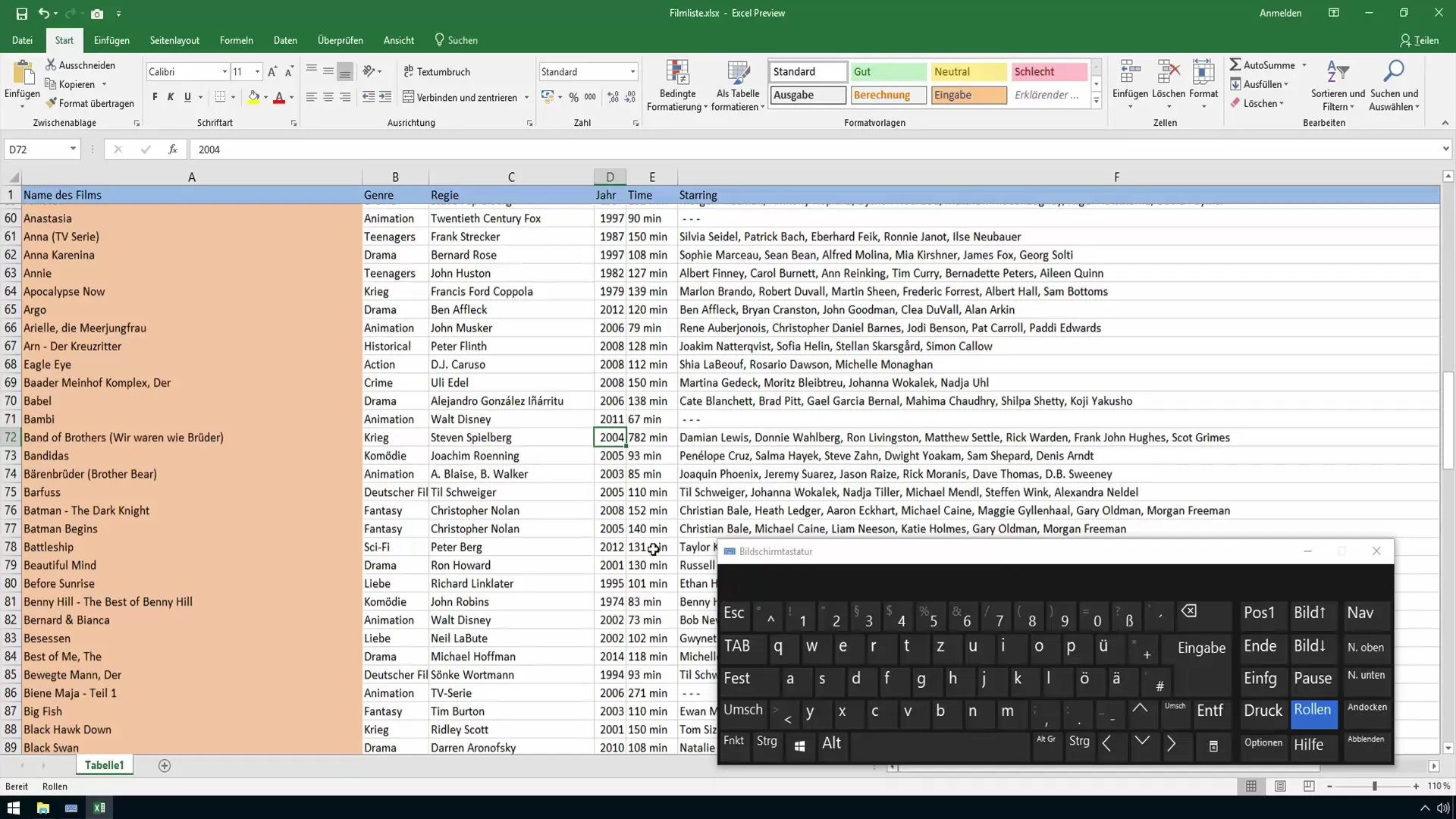
4. Utilização de "Page up" e "Page down"
Pode utilizar o botão de deslocamento e combinações como "Página para cima" ou "Página para baixo" para se deslocar confortavelmente através dos dados. Verificará que a vista que permanece visível não muda de célula, permitindo-lhe concentrar-se numa secção específica à medida que navega na tabela.
5. saltar para a primeira ou última posição
Outra caraterística útil do modo de deslocação é saltar para a primeira ou última posição na tabela. Se premir o botão "Pos1", a área de visualização é movida para a primeira linha da tabela. O mesmo se aplica ao botão "Fim", que o leva para a última coluna visível da tabela. Isto é particularmente útil para aceder rapidamente a dados específicos.
6. Pré-visualização página a página com CTRL
Para uma navegação ainda mais pormenorizada, recomendamos a utilização da tecla CTRL juntamente com as teclas de setas. Isto permite-lhe percorrer a tabela página a página. Isto permite-lhe manter uma visão geral clara ao apresentar ou selecionar dados específicos e navegar para a informação pretendida.
7. desativar o modo de deslocamento
Não se esqueça de desativar o modo de deslocamento novamente após a utilização. Para o fazer, prima novamente o botão de deslocamento. A barra de estado mostra agora que o modo de deslocamento já não está ativo. Isto garante que pode navegar entre células como habitualmente.
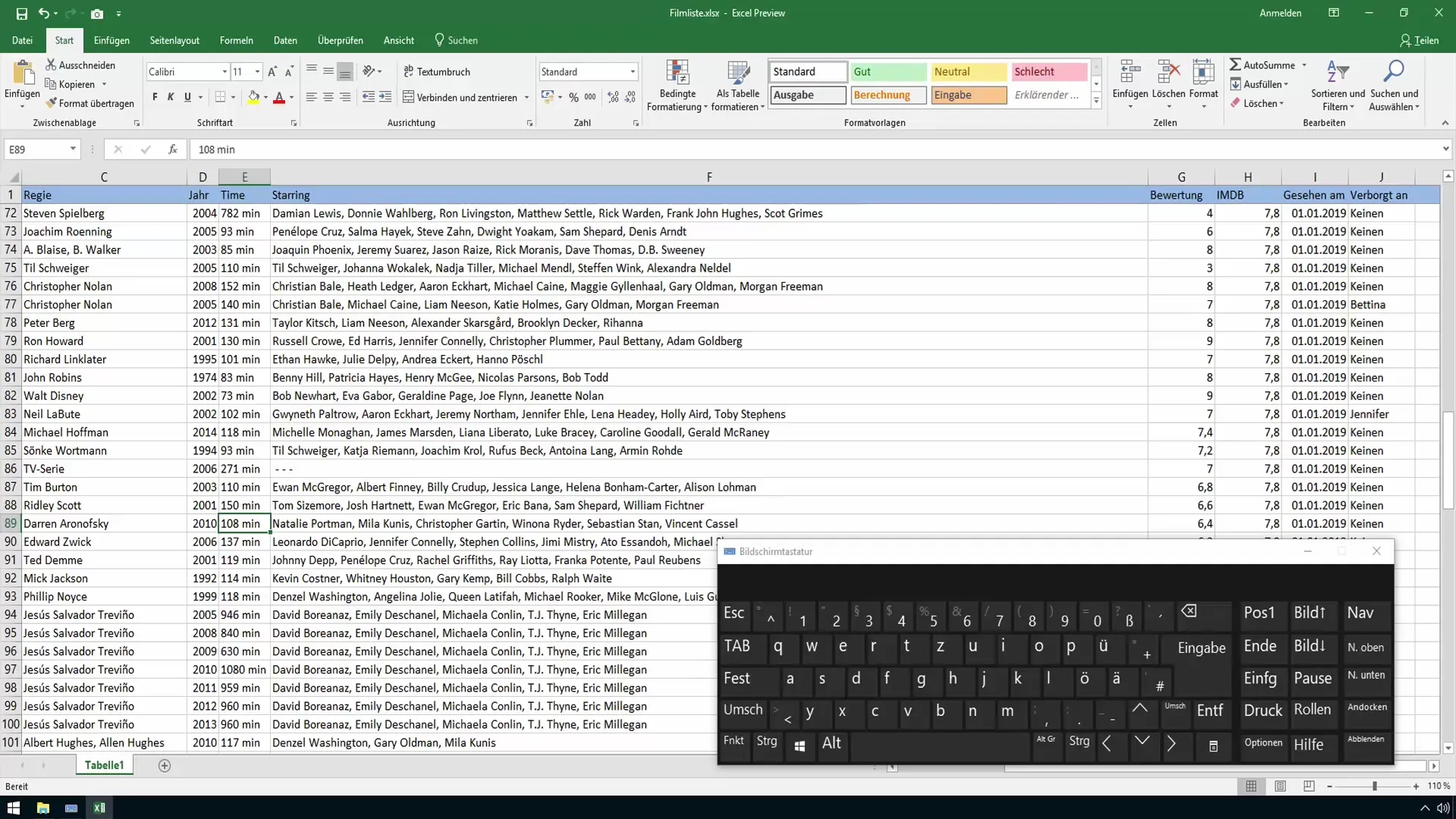
Resumo
Aprendeu agora a utilizar o modo de deslocamento de forma eficaz no Excel. Desde a sua ativação e utilização até à sua desativação, deverá ser capaz de navegar mais facilmente por grandes quantidades de dados e manter uma visão geral.
Perguntas mais frequentes
Como posso encontrar a tecla de deslocamento no meu teclado?A tecla de deslocamento está normalmente localizada perto das teclas "Fim" e "Página para baixo".
Posso utilizar a tecla de deslocamento enquanto utilizo o modo de deslocamento? Sim, ao premir a tecla CTRL juntamente com as teclas de setas pode navegar na tabela página a página.
É necessário desativar o modo de deslocamento quando terminar?Sim, é aconselhável desativar o modo de deslocamento para voltar ao comportamento normal ao navegar entre células.


